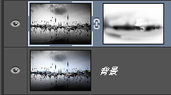写真家が望んでいたHDRが登場!
今回発売されたLightroomCC2015(Lightroom6)は様々な改良が施されていますが、中でもHDR処理は、今までの概念を一新した写真家が望む本来のHDRを実現するソフトです。このソフトによって、写真家が望む本当に表現したい領域にまた一歩近づきました。まずは、動画をご覧いただき、素晴らしい機能を是非実践してみてください。デジタルは効果的なソフトと仕上げのスキルが合致した時に写真仕上げの表現力が向上します。是非お試しください。
レイヤー多重の実際
写真撮影は常にパソコンで処理するものではなく、撮影時にすべてにイメージをつくり上げることが肝心ですが、写真制作の内容によっては跡からの処理が必要になる場合があります。フィルム時代はかなり高度な処理が必要でしたが、現在ではデジタル処理で比較的簡単に作業が可能です。ここで注目していただきたいのは比較的という言葉です。単純に簡単という意味ではありません。デジタル処理は簡単というのは、適当にやるならということであり、それはモノクロプリントが簡単という意味と同じです。
モノクロプリントの奥深さは、プリントをしたことがない人にはわからないでしょうが、少なくともある程度の作品を仕上げられるようになるなら毎日暗室に入って作業をしても、三年はかかるでしょう。もっとかかるといっても過言ではありません。更に、仕上げのレベルが高くなってくるほど奥が深くなり、そう簡単に思うようなプリントが出来ません。デジタル処理も同じで、はたから見るほど簡単ではありません。よって、正確な写真のスキルを持った人の指導を受けなければならないのです。
ということで、今回は多重露光のような効果をレイヤーで行う方法を説明します。
もちろん、全く同じものにはなりませんが、今回の処理内容を覚えておくことは将来の仕上げの作業にとって必要不可欠な要素です。繰り返しご覧になり要点の把握と、スムーズな処理が出来るよう繰り返し練習してみてください。
多重露光とレイヤー多重の違い
最近のデジカメも多重露光が付いているものが沢山出てきましたが、ほとんどの方は使っていないようですね。多重露光をするよりもレイヤーを重ねて処理したほうが簡単だから、わざわざ多重露光は必要ないと思っている方も多いのですが、多重露光とレイヤーで重ねるのでは仕上がりが全く違ってきます。今回の動画で比較してみてください。
写真仕上げは観察眼です。
デジタルカメラによって写真の表現領域は、広域になってきました。
撮影と露出のスキルはフィルムから変わっていませんが、
仕上げに関して言えば、多くの方が迷子のような状態になっています。
つまり、行き先が見えずに迷ってのです。
なぜ、そうなるのでしょうか。
もちろん、PhotoshopやLightroomなどソフトの使い方に慣れていないというケースも有りますが、写真仕上げに関してはソフトの知識や技術だけでは解決しない大きな問題があります。
それは、観察眼です。
フィルムで撮影する場合は、必要のない観察眼がデジタル仕上げ(レタッチ)には必要です。
たとえば、シャドー部分の階調です。シャドー部分は光が当たっていないからシャドーなのですが、光の当たっている被写体を仕上げでコントラストをあげようとした時に、当然シャドーもコントラストが上がってしまいます。
これが不自然だと言われる所以です。
では、シャドーとは何か、について考えてみましょう。
大きな部屋にスポットライトが一部あたっていると想像してください。
そのスポットライトの下に白紙を置いたら何色でしょうか。
白ですね。
では、光の当たっていないところまで白紙を持って行ったら同じ色に見えるでしょうか。
グレーに見えますね。
これが、赤だとどうでしょうか。
光の状況によりますが、黒っぽく見えるはずです。
つまり、同じ色には見えずに彩度が低く、実物よりも暗く見えるということです。
ということは、仕上げの際にはシャドー部分の彩度を低くすることで、自然に見えるわけです。
逆に言うと透過光で花びらが鮮やかに見えるときに、肉眼では彩度が高く見えるので、彩度を高めに仕上げても違和感を感じません。
他にも多数、写真の写りと実物が違うことは多く、撮影しただけで写真になるかといえば殆どの場合は違うということです。
デジタルで撮影されている方は、よく被写体を観察して、写真で再現する際に調整して自然に表現できるようにスキルを磨きましょう。
最後に、逆説的ですが、写真は忠実に再現することが正しい訳ではありません。
作品の内容によっては、コントラストを強調したり、弱めたりしますし、あえて彩度を低く表現することもあります。
このあたりが写真の難しさといえる部分かもしれません。
このために講座があるのです。
写真表現を確実にレベルアップさせるならば、的確な判断の出来る人に指導を受けることがスキルアップには必要不可欠といっていいと思います。
手前味噌ですが、当サイトのWeb講座は、その点に力を入れています。
レイヤーマスクとは
最近は、Lightroomを使って仕上げることが一般的になりましたが、そうはいってもPhotoshopでしか出来ない、もしくは効果的に表現できないものも多々あります。その中で、最も利用価値の高いツールがレイヤーマスクです。(上の画像レイヤーマスクの画像をクリックすると拡大できます)このレイヤーマスクは一昔前まではPhotoshop Elementsでは処理できませんでしたが、現在は作成可能です。(Elements10からだったと思います)
このレイヤーマスクは新規レイヤーには、はじめから付いていますが、画像を複製した場合は付いていません。そこで、レイヤーマスクをつけるには、レイヤータブにある日の丸のようなアイコンをクリックするとレイヤーにマスクを付けることが出来ます。
こうすると画像レイヤーの右横に鎖のようなマークと白い四角い画像が表示されます。これがレイヤーマスクです。
このレイヤーマスクを選択して(選択されると黒枠が白枠に変わります)左端にあるツールパレットからブラシを選択して、ツールパレットの下にある白と黒のアイコンを黒にして(英数モードでXキーを押すと上と下の色が変わります)ブラシで画像を塗っていくと、画像が黒くならずに画像レイヤー下にあるレイヤー(今回の例は背景)が徐々に出てくるのです。
この黒い色は「マスク」となりますので、マスクによってレイヤー画像が隠れるので下のレイヤー(背景)が見えるようになります。
このようにして、今回のサンプルのようにモノクロでしか表現できない階調を出したレイヤーを作成して、ブイのカラーを出すためにレイヤーマスクで一部を「マスク」して、背景にある画像を出して完成画像としました。
このレイヤーマスクは、他にも色々と利用価値がありますが、まずはレイヤーマスクの意味がわかって頂ければ十分だと思います。
ちなみに、元に戻したいときは、白で塗ると「マスク」されなくなりますので、保存後に再調整も可能です。
文章だけだとわかりにくと思いますので、近いうちに解説動画を作成します。
コントラストと階調
フィルムカメラは、メーカーが発売しているフィルムに色調・コントラスト・階調などを依存していましたが、現在のようにデジタル全盛になってくると、メーカーの色調やコントラスト・階調までも自分でコントロールできる時代になりました。
肉眼で見える世界は、見る人の思い込みで階調やコントラストを変えてみています。俗にいう記憶色もそうです。
ほとんどの方は、実際に見た色調を思い出すのではなく、必ず実際の色調よりも彩度が高くなった映像を思い起こします。当然コントラストもそうです。
ほとんどの場合、写真として表現する際に、メリハリが無いと画像がボンヤリと見えるのでコントラストを高く表現したくなります。
その上、フィルムのキャリアの長い方はリバーサルのようなコントラストが写真として適切なコントラストだと感じていますから、コントラストは高めな表現になります。このことが①のような仕上げになる原因です。では、見た目あまり変わらない②はどうでしょうか?
どこが違うか分かりましたか?
はっきりさせたいという意識から、コントラストを高くして、シャープをかけて必要以上に輪郭を強調してしまう例がよくありますが、過度なシャープはブルーム(輪郭に白い筋が見える現象)が目立ち、階調が欠落して美しい写真とは言えません。
かと言って、ボケたようなコントラストない仕上げではインパクトが不足してねむい(業界用語で、コントラストの弱い締りのない画像を「ねむい」といいます)だけの写真になってしまいます。
先に述べたように、写真を美しく仕上げるためには、見た目の印象をいかに効果的に表現するかです。
ですから、撮影したデータから、全体にコントラストを強調するだけでなく、階調を出すべきところは階調をだして、彩度を上げたり、下げたりして色調もコントロールして自分自身のイメージを完成させます。
そういう意味で、デジタルは本当の「写真表現力」が試されると入っても過言ではありません。
では、どうするのか?
それは、表現するべき技術を学び、適正な判断力をもつ上級者に評価してもらうことです。
コントラストを強調する方法がわかっても、それをどの程度にするか、階調とねむいと言われる差はどこが違うのか。思い込みで仕上げをしていないか。様々な要素は、写真を見る目と、それを解決する方法・技術をもっている指導者にのみ指導可能だからです。
写真を評価することができても、PhotoshopやLightroomなどのツールの使い方を知らず、解決策を見いだせない写真家や、ツールの使い方はよく知っているが、写真そのものをよく知らないパソコンインストラクターに聞いても写真表現は上達しません。
※②の作品は下部の緑の階調を出しています。
HDR処理は是か非か
近頃、流行りのHDR処理。
写真として違和感がある方もいるかもしれません。
写真は記録だから、後で処理するのではなく、そのままがいいのだ。という意見もあります。確かに写真にはその一面があります。
しかし、ARTとして写真を考えるなら、もっと自由に写真を捉えてもいいと思います。
写真は、最も流動的なARTかも知れません。
ダゲレオタイプが写真の主流だった時に、フォックス・タルボットがネガからプリントする写真を発表して批判を浴びました。何枚も作品を制作できるものはARTではないということです。モノクロ写真全盛の時に、カラー写真も同様の批判を浴びました。そして、フィルムからデジタルへと変わろうとしている現在。同じような批判を繰り返しています。
つまり、写真とは固定化した芸術ではなく、常に流動的なものなのです。
そして、その価値を決めるのは鑑賞者と写真家(写真を撮っている人すべて)によってです。
ここが重要なのですが、新しいものが良く、古いものが悪いというものではありませんし、市場規模が大きいから正解で、マイノリティ(少数派)はダメというものでもありません。
ARTとは常に自由であり、表現の自由があってこそARTであるからです。
ところで、HDR処理ですが、この表現は作品のタイプによります。何でもかんでもHDRにして彩度の強調や階調が出ていればいいのではないので、作品として表現する際に、十分な判断が必要とされますし、そのクオリティも問題です。単純にソフトで簡単にできた。というのではディティールに問題がある場合があります。その中でも、偽色が最も注意すべき点です。画像の輪郭部分に全く違った色収差のような偽色が出ていることがよくあります。ソフトというのは、単純にツールを使って全てが上手くいくわけではありませんので、細心の注意を払って仕上げることをお勧めします。
たとえば、コンテストなどでは、審査員は、この部分をまず間違いなく見逃しません。というよりも直感的にわかるといっても過言ではありません。
審査員は、通常プロの写真家です。プロはアマチュアと違って感覚的に写真の本質を見抜く力をもっています。ブレた作品なども一瞬で判断できます。これは、ピントが合っている作品とテイストが違うからです。最近のデジタル作品で多いセンサーゴミも見逃しませんので、作品の仕上げには、十分なチェックをして応募なり、展示会の発表をするようにしてください。
一番よい方法は、写真の指導者やプロにみてもらうことですね。
少し話がズレているように感じるかもしれませんが、HDR処理は、その表現方法の良し悪しよりも、仕上げに良否によって判断されていると考えて間違いありません。
ヒストグラムと適正露出の考え方
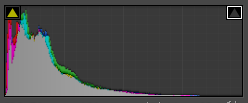
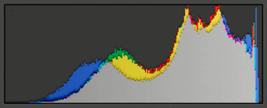
このヒストグラムは霧の中にある木立を撮影したヒストグラムです。
左(図1)右(図2)どちらのヒストグラムが正解でしょうか。
答えは右(図2)のヒストグラムですが、
では左(図1)のヒストグラムはどうでしょうか。
一般的にヒストグラムは
富士山のように裾野が広がるイメージが
適正露出というイメージが定着しています。
しかし、適正露出という観点から見ると
そうではありません。
つまり、
適正露出はその絵柄によって
ヒストグラムの形が違いますし
白っぽい画像の場合は
右のようなヒストグラム。
黒っぽい画像の場合は
左のようなヒストグラムになります。
ちなみにヒストグラムは
縦方向にピクセルの数(下:少ない/上:多い)
横方向にピクセルの明るさ(左:黒/右:白)
を表したグラフです。
よって、右端や左端にこのグラフが
ついてしまうと階調のない画像
ということになります。
なので、撮影するときは出来る限り
左右の端につかない露出で撮影する必要があります。
時にはハーフNDやストロボを使って
その差を埋めるといいです。
言ってみれば
このヒストグラムは
作品制作に必要な情報を
表しているといっても過言ではありません。
もちろん
写真はデータが全てではありませんから
このヒストグラムとカメラの液晶画面を
同時にご覧になり、
理論と感覚を同時に把握して
適正露出を導き出すようにしてください。
具体的には、Lightroomのような
画像処理ソフトを使うことで
その意味合いがわかってくると思います。
尚、解説本ではツールの使い方は
説明されていますが
写真を仕上げるプロセスは
記載されていません。
講座や添削などを受けて
方法論を学ぶことは
仕上げのスキルアップに
欠かすことは出来ませんね。
最後に上のヒストグラムの画像は
この下にあります。
参考にしてください。


※こちらの画像はオリジナルデータで完成画像ではありません。
インパクトあるモノクロ表現
Lightroom5を使ったモノクロ処理の解説です。光とコントラストを強調し、作品にインパクトを付けるにはモノクロが最適です。Lightroomはデジタル仕上げをするには最強のソフトです。ぜひ繰り返し練習してマスターしましょう。理解すればするほど処理時間が短縮出来ます。
ヒストグラムの意味

ヒストグラムというとデジタル特有のもので、フィルム写真とは全く別物。
という印象の方も多いと思いますが、輝度や色を棒グラフで表したものなので、決してデジタルだけのものではありません。
勿論、フィルム写真の場合は、ヒストグラムを意識して撮影しているわけではありませんが、アンセル・アダムスによって提唱されたゾーンシステムも、ある意味ヒストグラムに共通する作品制作のプロセスといっていいかもしれません。
スポット露出計によって導き出された露出の輝度を仕上げのプリントにリンクさせる技術がゾーンシステムなら、ヒストグラムもまた、仕上げのイメージを導き出すプロセスのひとつといっても過言ではありません。
あまり、理屈が先行すると先を読むのが辛くなるでしょうから、今回のテーマであるヒストグラムについて参考になる見方、考え方について説明をします。
まず、ヒストグラムは完全になだらかな山型で左右が両端についていなければならないという誤った観念を取り去りましょう。
確かに、標準的な被写体を撮影する場合は、この基本的な形がいいでしょうが、コントラストが極端に少ない。もしくは、極端にある場合は、全く違う形になります。
よって、どんな被写体を撮影しているかで、ヒストグラムの形は変わってきます。
これは、インターネットや写真の解説本にも出ていますから、理解している人も沢山いるでしょう。
実は、ヒストグラムの活用はそれだけではありません。
ほとんどの方は、撮影後のカメラの液晶モニタを、明るさや色基準としてみていますね。これは、要注意です。
なぜなら明るさは相対的であるからです。
以下の画像を見てください。
↓ ↓ ↓
http://web.mit.edu/persci/people/adelson/checkershadow_illusion.html
一見するとAとBの明るさは全く違って見えますが、実は同じ濃度なのです。
つまり、人はものを常に相対的に見ています。よって、まわりが明るい時はモニタの色が暗く見えますし、暗い中ではモニタは明るく見えるのです。
そんな時に役に立つのがヒストグラムですね。
グラフの形状は環境の明暗差に関係なく、輝度の分量をグラフで表してくれます。
さらに、ここからが重要なのですが、写真の仕上げに最も適した露出はどこか?
というポイントを探す際にも役に立ちます。
この使い方こそ、アンセル・アダムスのゾーンシステムに近い考え方だと思います。
今ではすっかり使用する機会は減ってきましたが、私自身、フィルムカメラの場合は、上図のような写真撮影時には、ハーフNDを使用して露出をギリギリのアンダーに撮影して、仕上げで明度・色調やコントラストを調整して作品をつくっていましたから、スポット露出計は欠かせないツールでした。
今では、デジタルカメラのヒストグラムがこのスポット露出計の代わりに役立っています。
勿論、フィルム(厳密に言うとフィルムもメーカー・種類で違います)とデジタルは特性が違いますし、露出の決定値も違えば、ラチチュードも違いますから、全く同じではありませんが、写真を撮影するということは、作品を制作するという意味なので、撮影時から仕上げの作品をイメージしてシャッターをきることは当然で、シャッターを切ったら写っちゃった。
というのでは、厳密な意味で作品制作とはいえませんね。
そうはいっても、この偶然が写真になるのも写真の魅力の一つですから、決して悪くはありませんが…
ただ、諺にあるような「下手な鉄砲も数撃ちゃ当たる」ということは現実には殆ど無いということをお伝えしておきたいと思います。
具体的な撮影プロセスについては、下の動画を御覧ください。
今回はちょっと難しかったですかね^^;
デジタルでの焼きこみ処理
写真を初めて30年以上になるが、最も感銘と同時にショックを受けたセミナーは、アンセル・アダムスのテクニカルスタッフであったジョン・セクストンの講習会だった。ヤマハホールで開催されたこの講習会は、金額も高価で15,000円だったと記憶している。なんとも高い講習会だと思って参加したが、天下のアンセル・アダムスの技術スタッフだった人だからと期待を胸に参加。内容は金額だけのことはあり、アンセル・アダムス作品の作業過程をスライドで順を追って解説もしてくれた。驚いたのは、その写真の違い。つまり、撮影をしてストレートでプリントしたものと、仕上げの作業を経た作品では雲泥の差があったのである。覆い焼きや焼きこみを繰り返し、プリント作業では40工程を優に超え、現像処理からプリントに関するイメージも撮影時にほぼ完成しており、作業は完成したイメージに向かって徐々に形になっていくということをスライドで公開してくれたのであった。勿論、私自身の作品を仕上げるときにも覆い焼きや焼きこみはしていたが、アンセル・アダムスが、これほど緻密な作業を繰り返していたとは思ってもいなかっただけに衝撃的だった。
時は過ぎ、現在はデジタル主流の時代。今までのプリント作業と同じ名前のツールが画像処理ソフト「フォトショップ」に機能としてついているが、使い始めはなんとも違和感があった。その最たるものは、焼きこみ・覆い焼きツール。フィルムカメラの焼きこみ・覆い焼きと仕上がりがまるで違うのである。何度も繰り返し作業するが、どう仕上げてみても違和感が拭えない。レイヤーを作成して、中性色で塗りつぶしレイヤーを作成して濃度を上げたり、塗りつぶしレイヤーを作成したりしたが、理想的な焼きこみのイメージとまではいかなかった。試行錯誤を繰り返し、レイヤーマスクの使い方や自分自身の処理技術が向上したこともあり、辿り着いた「写真の秘訣」がモノクロレイヤーを作成して、マスクでトーン調整する方法だった。この処理方法を単独で使用しても良いが、他のレイヤーとの組み合わせでより美しい焼きこみが完成する。正に、今までのフィルムカメラで焼き込むよりも理想的に近い形の処理ができる。この処理方法を見出した時の感動は、写真冥利につきるといってもいいかもしれない。写真は実験の芸術だから、新しいことにチャレンジすることでより多くの体験ができる。だから、写真は面白い。(今回は、専門用語が多く分かりにくい方も多いと思いますが、解説動画を添付していますので動画を見て参考にしてください。)